解决ASUS电脑DNS出现错误的有效方法(解决DNS错误,让ASUS电脑网络连接更稳定)
在使用ASUS电脑上网过程中,经常会遇到DNS错误的问题,导致网络连接不稳定或无法正常访问网页。这个问题对于许多用户来说十分困扰。本文将介绍一些有效的方法,帮助您解决ASUS电脑DNS错误,使网络连接更加稳定。
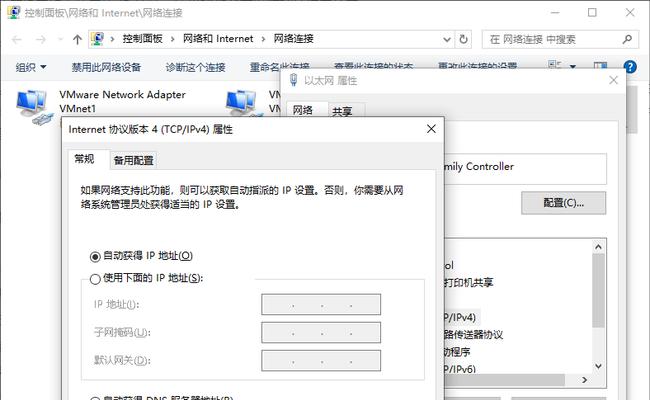
1.检查网络连接状态

确保ASUS电脑已正确连接到互联网,并检查网络连接状态是否正常。如果网络连接状态良好,但仍出现DNS错误,则需要进行进一步的排查。
2.重新启动路由器和电脑
有时候,路由器或电脑的临时故障可能导致DNS错误。尝试重新启动路由器和电脑,以清除任何临时问题。
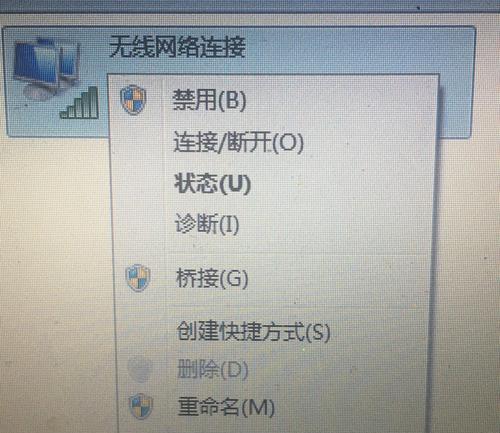
3.更改DNS服务器地址
尝试更改ASUS电脑的DNS服务器地址。可以使用公共DNS服务器地址,例如GoogleDNS(8.8.8.8和8.8.4.4),或者使用ISP提供的首选DNS服务器地址。
4.清除DNS缓存
清除ASUS电脑上的DNS缓存可能有助于解决DNS错误。打开命令提示符(CMD),输入“ipconfig/flushdns”命令并按下回车键,以清除DNS缓存。
5.禁用IPv6
在某些情况下,IPv6的使用可能导致DNS错误。尝试禁用IPv6功能,方法是打开网络适配器设置,找到IPv6协议并将其禁用。
6.更新网络适配器驱动程序
确保ASUS电脑的网络适配器驱动程序是最新版本,可以从官方网站下载并安装最新的驱动程序,以修复潜在的驱动程序问题。
7.检查防火墙和安全软件设置
某些防火墙和安全软件可能会阻止ASUS电脑的DNS解析。检查防火墙和安全软件的设置,确保其允许DNS解析。
8.重置网络设置
重置ASUS电脑的网络设置可能有助于解决DNS错误。打开命令提示符(CMD),输入“netshwinsockreset”命令并按下回车键,然后重启电脑。
9.检查硬件故障
某些情况下,硬件故障可能导致DNS错误。检查ASUS电脑的网卡是否正常工作,可以尝试更换或修复可能损坏的硬件。
10.使用网络故障排除工具
ASUS电脑提供了一些网络故障排除工具,可以帮助检测和解决DNS错误。使用这些工具进行诊断和修复。
11.检查网络线缆连接
确保ASUS电脑与路由器之间的网络线缆连接良好,没有断开或松动的情况。重新插拔网络线缆,确保连接牢固。
12.禁用临时网络适配器
在ASUS电脑上,可能会存在多个临时网络适配器,而这些适配器可能会导致DNS错误。禁用不需要的临时网络适配器,只保留必要的适配器。
13.更新操作系统
确保ASUS电脑的操作系统是最新版本,及时安装操作系统的更新补丁和修复程序,以解决可能存在的操作系统相关问题。
14.咨询专业技术支持
如果以上方法无法解决ASUS电脑的DNS错误,建议咨询专业的技术支持,他们可以为您提供更专业的指导和解决方案。
15.频繁遇到DNS错误时,考虑更换DNS服务商
如果ASUS电脑频繁遇到DNS错误,可以考虑更换DNS服务商,选择一个更加稳定可靠的服务商,以提升网络连接的稳定性。
通过对ASUS电脑DNS错误问题的排查和解决方法的介绍,我们可以看到,DNS错误可能由多种原因引起,但大多数情况下都可以通过一些简单的方法进行解决。关键是进行系统性的排查和尝试不同的解决方案,根据具体情况选择合适的方法。希望本文介绍的方法可以帮助到遇到ASUS电脑DNS错误问题的用户,使其网络连接更加稳定。
作者:游客本文地址:https://kinghero.com.cn/post/7701.html发布于 今天
文章转载或复制请以超链接形式并注明出处智酷天地
